مشكلة بطء استجابة النظام عند استخدام الذاكرة الافتراضية
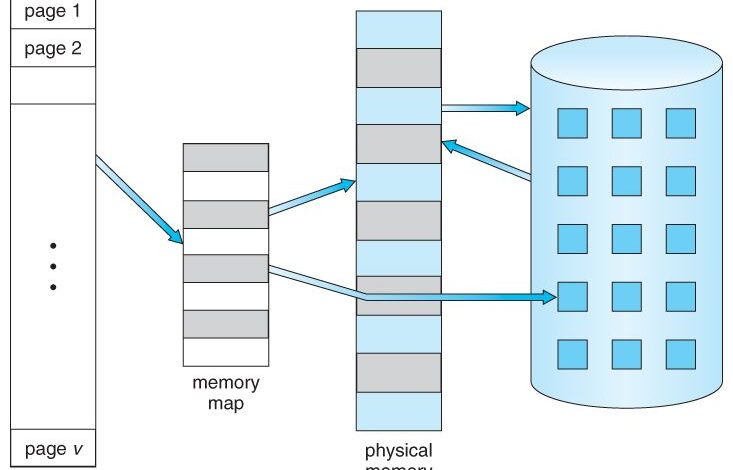
مشكلة بطء استجابة النظام عند استخدام الذاكرة الافتراضية: دليل شامل
هل سبق لك أن شعرت بالإحباط بسبب بطء جهاز الكمبيوتر الخاص بك، خاصةً عندما تقوم بتشغيل برامج متعددة أو فتح ملفات كبيرة؟ غالبًا ما يكون السبب هو مشكلة شائعة ولكنها غالبًا ما يتم تجاهلها: استخدام الذاكرة الافتراضية. في هذا المقال، سنتعمق في هذه المشكلة، ونستكشف أسبابها، وكيفية التعرف عليها، والأهم من ذلك، كيفية معالجتها وتحسين أداء جهازك. سنقدم لك دليلًا شاملاً لفهم هذه القضية المعقدة والتغلب عليها.
فهم الذاكرة الافتراضية ودورها
ما هي الذاكرة الافتراضية؟
الذاكرة الافتراضية هي تقنية تستخدمها أنظمة التشغيل لتوسيع ذاكرة الوصول العشوائي (RAM) الفعلية لجهاز الكمبيوتر. عندما تمتلئ ذاكرة الوصول العشوائي، يقوم نظام التشغيل بنقل بعض البيانات غير المستخدمة حاليًا من ذاكرة الوصول العشوائي إلى مساحة تخزين على القرص الصلب، تُعرف باسم ملف الترحيل (Pagefile). هذا يسمح للنظام بالاستمرار في العمل، حتى عندما تتجاوز متطلبات الذاكرة للبرامج المثبتة ذاكرة الوصول العشوائي المتاحة.
كيف تعمل الذاكرة الافتراضية؟
عندما يحتاج النظام إلى البيانات الموجودة في ملف الترحيل، فإنه يقوم بنقلها مرة أخرى إلى ذاكرة الوصول العشوائي. هذه العملية، التي تُعرف باسم "التبديل" أو "الترجيع"، تستغرق وقتًا أطول بكثير من الوصول إلى البيانات مباشرةً من ذاكرة الوصول العشوائي. هذا الاختلاف في السرعة هو السبب الرئيسي لبطء استجابة النظام عندما يعتمد بشكل كبير على الذاكرة الافتراضية. كلما زاد التبديل، زاد التباطؤ.
الفرق بين ذاكرة الوصول العشوائي والذاكرة الافتراضية
الفرق الأساسي يكمن في السرعة. ذاكرة الوصول العشوائي أسرع بكثير من القرص الصلب أو محرك الأقراص ذي الحالة الصلبة (SSD) المستخدم للذاكرة الافتراضية. ذاكرة الوصول العشوائي هي الذاكرة الرئيسية التي يستخدمها النظام لتخزين البيانات والتعليمات التي يتم الوصول إليها بشكل متكرر. الذاكرة الافتراضية، على الجانب الآخر، هي بمثابة امتداد لـ RAM، ولكنها أبطأ بكثير بسبب طبيعة التخزين على القرص.
أسباب بطء استجابة النظام بسبب الذاكرة الافتراضية
نقص ذاكرة الوصول العشوائي
أحد الأسباب الرئيسية لبطء النظام بسبب الذاكرة الافتراضية هو عدم وجود ذاكرة وصول عشوائي كافية. عندما يكون لديك عدد قليل من البرامج المفتوحة أو تعمل على ملفات كبيرة، يمكن أن تمتلئ ذاكرة الوصول العشوائي بسرعة. هذا يجبر النظام على الاعتماد على الذاكرة الافتراضية بشكل متكرر، مما يؤدي إلى تباطؤ ملحوظ.
التطبيقات التي تستهلك الكثير من الذاكرة
بعض التطبيقات، مثل برامج تحرير الفيديو أو الألعاب ثلاثية الأبعاد، تستهلك كميات كبيرة من الذاكرة. إذا كنت تستخدم هذه التطبيقات على جهاز به ذاكرة وصول عشوائي محدودة، فمن المحتمل أن يضطر النظام إلى استخدام الذاكرة الافتراضية بشكل كبير، مما يؤدي إلى بطء الأداء.
سرعة القرص الصلب
تعتمد سرعة الذاكرة الافتراضية بشكل مباشر على سرعة القرص الصلب أو محرك الأقراص ذي الحالة الصلبة. إذا كان لديك قرص صلب قديم وبطيء، فإن عملية التبديل ستكون بطيئة بشكل خاص. حتى مع وجود محرك أقراص ذي حالة صلبة، لا يزال التبديل أبطأ من الوصول إلى ذاكرة الوصول العشوائي.
ملف الترحيل المتضرر أو الممتلئ
في بعض الأحيان، يمكن أن يصبح ملف الترحيل نفسه متضررًا أو ممتلئًا. يمكن أن يؤدي ذلك إلى مشاكل في الأداء وحتى تعطل النظام. من الضروري التأكد من أن ملف الترحيل يعمل بشكل صحيح وأن لديه مساحة كافية.
كيفية تحديد ما إذا كانت الذاكرة الافتراضية تسبب بطء النظام
مراقبة استخدام الذاكرة
أسهل طريقة لتحديد ما إذا كانت الذاكرة الافتراضية هي المشكلة هي مراقبة استخدام الذاكرة. يمكنك استخدام "مدير المهام" (Task Manager) في نظام التشغيل Windows أو "مراقب النشاط" (Activity Monitor) في نظام التشغيل macOS. ابحث عن مؤشرات تدل على أن النظام يستخدم الذاكرة الافتراضية بشكل كبير، مثل ارتفاع معدل استخدام القرص الصلب أو محرك الأقراص ذي الحالة الصلبة.
فحص أداء القرص الصلب
إذا كنت تشك في أن القرص الصلب هو عنق الزجاجة، يمكنك فحص أدائه. في نظام التشغيل Windows، يمكنك استخدام أداة "مراقبة الموارد" (Resource Monitor) لمراقبة سرعة القراءة والكتابة على القرص الصلب. إذا كانت هذه السرعات منخفضة، فقد يكون القرص الصلب هو المشكلة.
ملاحظة سلوك النظام
راقب سلوك جهاز الكمبيوتر الخاص بك. هل يستغرق الأمر وقتًا طويلاً لفتح البرامج أو تبديل المهام؟ هل تواجه تأخيرات عند التمرير عبر صفحات الويب أو العمل على المستندات؟ إذا كانت الإجابة بنعم، فمن المحتمل أن تكون الذاكرة الافتراضية هي السبب.
حلول لتحسين أداء النظام وتقليل الاعتماد على الذاكرة الافتراضية
زيادة ذاكرة الوصول العشوائي
أفضل حل لتحسين الأداء هو زيادة ذاكرة الوصول العشوائي. إذا كان جهازك يدعم المزيد من ذاكرة الوصول العشوائي، ففكر في ترقية الذاكرة. سيسمح ذلك للنظام بالاحتفاظ بمزيد من البيانات في ذاكرة الوصول العشوائي، مما يقلل من الحاجة إلى استخدام الذاكرة الافتراضية.
إغلاق البرامج غير الضرورية
أغلق البرامج التي لا تستخدمها. كل برنامج مفتوح يستهلك جزءًا من ذاكرة الوصول العشوائي. عن طريق إغلاق البرامج غير الضرورية، يمكنك تحرير الذاكرة وتقليل الاعتماد على الذاكرة الافتراضية.
تحسين إعدادات ملف الترحيل
في نظام التشغيل Windows، يمكنك تعديل إعدادات ملف الترحيل. في معظم الحالات، يوصى بترك النظام يدير حجم ملف الترحيل تلقائيًا. ومع ذلك، إذا كان لديك ذاكرة وصول عشوائي كبيرة، يمكنك تقليل حجم ملف الترحيل، ولكن كن حذرًا، فقد يؤدي ذلك إلى مشاكل في الاستقرار إذا كان لديك عدد قليل جدًا من الذاكرة.
استخدام محرك أقراص ذي حالة صلبة (SSD)
إذا كنت لا تزال تستخدم قرصًا صلبًا قديمًا، ففكر في الترقية إلى محرك أقراص ذي حالة صلبة (SSD). تتمتع محركات الأقراص ذات الحالة الصلبة بسرعات قراءة وكتابة أسرع بكثير من الأقراص الصلبة، مما يجعل عملية التبديل أسرع بكثير.
تحديث برامج التشغيل
تأكد من تحديث برامج تشغيل الأجهزة الخاصة بك، خاصةً برامج تشغيل بطاقة الرسومات. يمكن أن تؤثر برامج التشغيل القديمة على الأداء وتؤدي إلى مشاكل في الذاكرة.
فحص النظام بحثًا عن البرامج الضارة
يمكن أن تستهلك البرامج الضارة موارد النظام، بما في ذلك الذاكرة. قم بإجراء فحص كامل للنظام باستخدام برنامج مكافحة فيروسات موثوق به للتأكد من أن جهازك خالٍ من البرامج الضارة.
الخلاصة
إن فهم دور الذاكرة الافتراضية وكيفية تأثيرها على أداء جهاز الكمبيوتر الخاص بك هو خطوة حاسمة نحو تحسين تجربة الاستخدام. من خلال تحديد أسباب بطء النظام، واتخاذ الإجراءات المناسبة، مثل زيادة ذاكرة الوصول العشوائي، وإغلاق البرامج غير الضرورية، واستخدام محرك أقراص ذي حالة صلبة، يمكنك تقليل الاعتماد على الذاكرة الافتراضية وتحسين سرعة واستجابة جهازك بشكل ملحوظ. تذكر أن الصيانة الدورية، مثل تحديث برامج التشغيل وفحص النظام بحثًا عن البرامج الضارة، يمكن أن تساعد أيضًا في الحفاظ على أداء جهازك في أفضل حالاته. باتباع هذه النصائح، يمكنك الاستمتاع بتجربة حوسبة أكثر سلاسة وفعالية.









